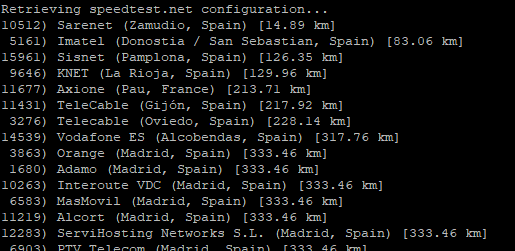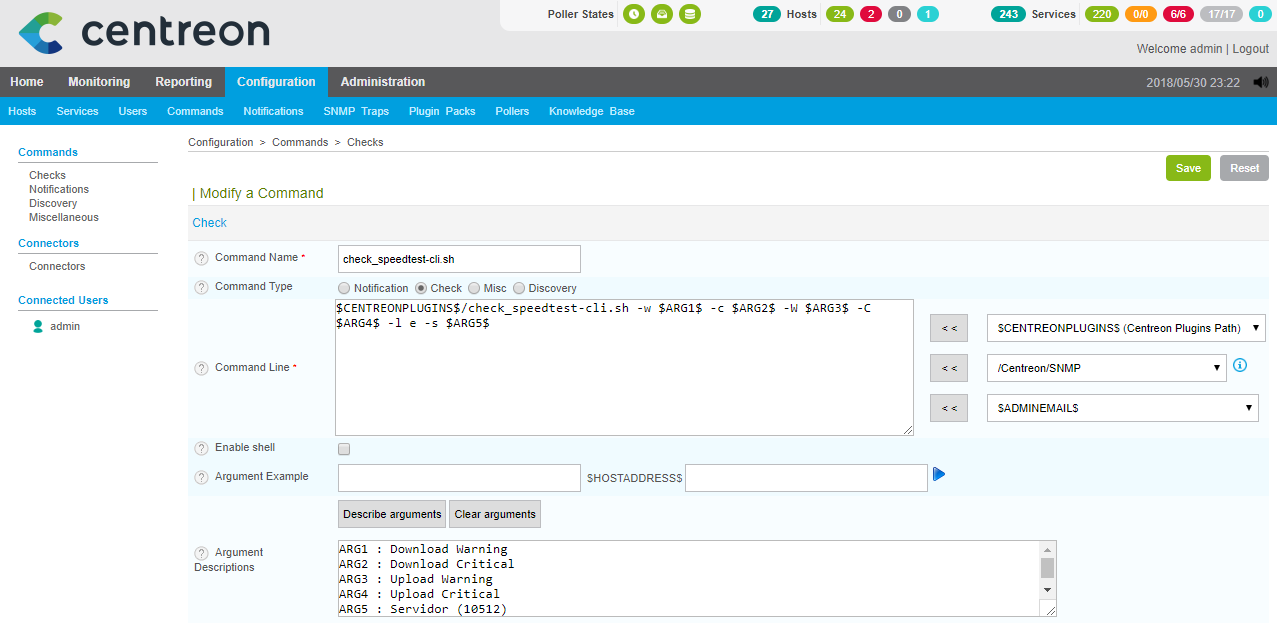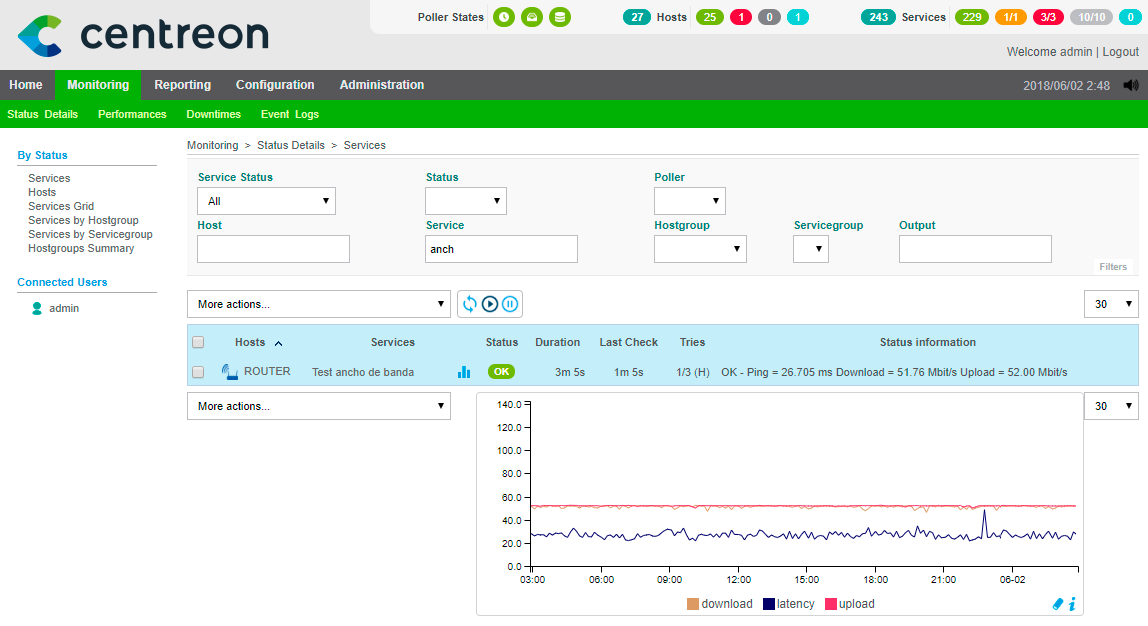インターネット接続の帯域幅と遅延の監視
監視でできるもう一つの好奇心は、組織のインターネット接続の帯域幅を測定できることです. 非常に簡単に, スクリプトを使用して、近くのサーバーで速度テストを行い、Centreonで監視できます, 帯域幅が関心のある値よりも低い限り、アラートを受け取ることができます!
Centreon で使用するスクリプトをサポートする要件をインストールしました:
[ソースコード]PIP インストール SpeedTest-CLI[/ソースコード]
使用するスクリプトをからダウンロードします: https://exchange.nagios.org/directory/Plugins/Network-Connections%2C-Stats-and-Bandwidth/check_speedtest-2Dcli/details そして、それをCentreonマシンに残します, それをCentreonプラグインパスに移動し、実行可能にします:
[ソースコード]MV check_speedtest-cli.sh /usr/lib/centreon/plugins
cd /usr/lib/centreon/plugins/
chmod +x check_speedtest-cli.sh[/ソースコード]
スクリプトを編集し、行に 175 STb=をSTb=に変更します”/usr/bin”
そしてまた, グラフを機能させたい場合… 行を編集する必要があります 401 と直後に追加します “# 引数がスクリプトに渡された場合は perfout を追加” 次の行を追加します:
[ソースコード]PerfData="TRUE"[/ソースコード]
そしてついにラインに 406 変更してそのままにして、グラフにレイテンシ値も入力します, それを見ると、ダウンロードとアップロードの速度だけが通過します:
[ソースコード]perfout="|'latency'=$ping 'download'=$download;$DLwの;$ディーエルシー;0;$(エコー$MaxDL*1.05|紀元前) 'upload'=$upload;$ULwの;$ULcの;0;$(エコー$MaxUL*1.05|紀元前)"[/ソースコード]
で “スピードテスト –リスト | レス” 最寄りのサーバーを取り出します, 確認したいもののIDまたはURLを書き留めます.
10512) サレネ (ザムディオ, スペイン) [14.89 キロメートル]
5161) イマテル (ドノスティア / サンセバスチャン, スペイン) [83.06 キロメートル]
4158) iperf.fr (バイヨンヌ, フランス) [125.01 キロメートル]
15961) シズネット (パンプローナ, スペイン) [126.35 キロメートル]
9646) KNET(ネットネット) (ラ・リオハ, スペイン) [129.96 キロメートル]
11677) アクシオン (ポー, フランス) [213.71 キロメートル]
11431) テレケーブル (ヒホン, スペイン) [217.92 キロメートル]
3276) テレケーブル (オビエド, スペイン) [228.14 キロメートル]
…
これから、センターロンで司令部を登録するつもりです, から “構成” > “コマンド” > “足す…” 私たちはそれを作成しました:
- コマン名: コマンドの名前, 通常、スクリプト名を直接使用します, この場合check_speedtest-cli.sh
- コマンドの種類: 小切手
- コマンドライン: 実行するコマンド, プラグインがあるパスを変数に置き換えます, そして、私たちがあなたに伝える議論. のようなもの: “$CENTREONPLUGINS$/check_speedtest-cli.sh -w $ARG 1$ -c $ARG 2$ -W $ARG 3$ -C $ARG 4$ -l e -s $ARG 5$”
クリック “引数の説明” そして、コマンドの引数を定義します, 彼らがそうなること, 最初の引数は、ダウンロード速度の警告です (単位 MB) 2番目の引数は、ダウンロード速度が警告よりもさらに遅い場合にCriticalで警告するときの値です. 3 番目の引数はアップロード速度の警告で、4 番目の引数はアップロードのクリティカル値です. 私が言ったこと, 警告値は Critical より大きくする必要があります, 使用可能な帯域幅が低ければ低いほど、悪化します, いいえ? 😉
また、指定したサーバーに対して最大ダウンロード速度とアップロード速度を示していることを毎分チェックするサービスを作成します, また、ダウンロード数が少ない場合 40 警告とダウンロードが次の値未満の場合は、警告で通知します 30 重大なイベントでアラートを発します. から “構成” > “サービス” サービスを追加します:
- 形容: これは、このアイテムが監視されているのを見る名前です, のようなもの “帯域幅テスト” または十分すぎるほど類似のもの.
- ホストとリンク: このサービスは通常どおりルーターまたはファイアウォールにバインドされます, かまいません.
- テンプレート: 通常は、generic-active-service-custom を選択します.
- チェックコマンド: 前の手順「check_speedtest-cli.sh」で新しく作成したコマンドを選択します.
- 引数: そして、これがいつものことです, 適切と思われる値を埋めて、それだけです!
クリック “セーブ” そして、Centreon設定の記録に進みます & 積み直す.
以上です! 回線またはインターネット接続の容量はすでに監視されています, ISPが常にSLAを満たしているかどうか、アップロードとダウンロードの両方で速度が良好かどうかを確認できます, また、常に必要な遅延時間! まぁ, 監視ビューから、追加したばかりのサービスのステータスを確認できます, 完ぺきですね, いいえ? お役に立てれば幸いです!